Nastavitev USB na usmerjevalniku TENDA. Skupni dostop do datotek na USB Flash pogonu ali zunanjem trdem disku

- 641
- 62
- Ms. Marc Senger
Nastavitev USB na usmerjevalniku TENDA. Skupni dostop do datotek na USB Flash pogonu ali zunanjem trdem disku
Tenda ima veliko modelov usmerjevalnikov z USB vhodom (AC9, AC10U, AC15, 4G630, AC18, D301). Prisotnost USB vrat omogoča priključitev običajnega bliskovnega pogona z usmerjevalnikom ali zunanjim trdim diskom (HDD) in konfigurirati celoten dostop do tega pogona iz vseh naprav v domačem omrežju. Lahko konfigurirate strežnik FTP in običajni dostop do omrežja do pogona (SAMBA). Do omrežnega pogona lahko dostopate iz skoraj katere koli naprave. Od računalnikov v sistemu Windows, Mac OS in Android Mobile - brez težav. Na žalost iz nekega razloga v nastavitvah AC10U nisem našel podpore DLAN. Najverjetneje na tem usmerjevalniku ta funkcija ni podprta. Z njegovo pomočjo lahko enostavno organizirate dostop do fotografije, videoposnetkov in glasbe za televizor (ki podpira DLNA). Na primer v modelu AC15 je podpora DLNA.
Nastavitve, ki se nanašajo na funkcijo "splošni dostop do datotek" na usmerjevalnikih TENDA, ni veliko. Vendar je vse, kar potrebujete in vse je zelo preprosto organizirano. Možno je spremeniti pravice do pogona za uporabnika "gost". Bodisi samo za branje datotek ali branje in pisanje. Na primer, samo vi lahko imate priložnost kopirati nove datoteke v pogon, jih spremeniti in izbrisati. In drugi uporabniki si jih bodo lahko ogledali le.
Vsekakor moramo najprej povezati pogon USB ali zunanji trdi disk na usmerjevalnik TENDA. Uporabil bom običajni bliskovni pogon. Usmerjevalnik imam tenda ac10u. Konkretno ta model podpira HDD z zmogljivostjo do 2 TB. Nisem preveril, kot trdi proizvajalec. Pogon povežemo z vrat USB usmerjevalnika Tenda.
Indikator z ikono USB naj se prižge na usmerjevalniku (če obstaja). Pogon je povezan, lahko nadaljujete do nastavitve.
Nastavitev skupnega dostopa do datotek (FTP in SAMBA) na usmerjevalniku TENDA
Gremo na nastavitve usmerjevalnika na http: // TendingAwifi.Com. Če ne veste, kako to storiti ali ne deluje, si oglejte to navodilo.
Pogon USB mora biti prikazan na glavni strani spletnega vmesnika.
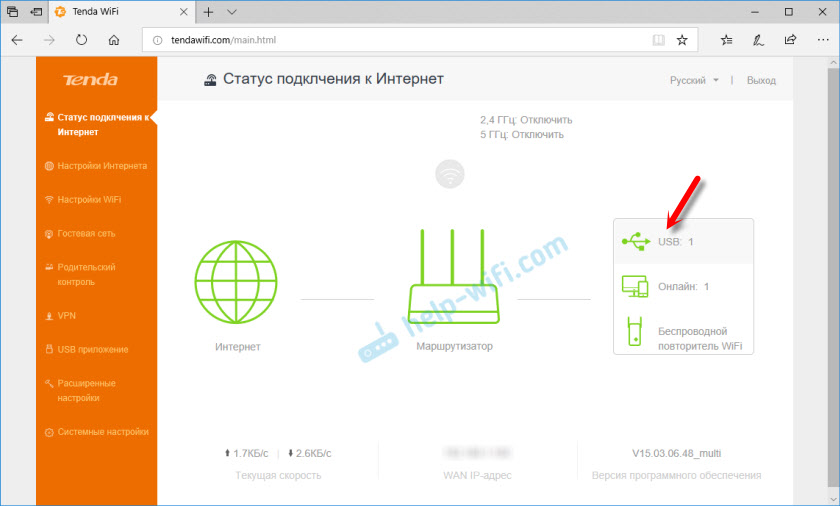
Če kliknete nanjo, lahko vidite glasnost pogona in koliko pomnilnika je na voljo. Tam je lahko tudi onemogočen ali pa takoj pojdite v USB Application Center.
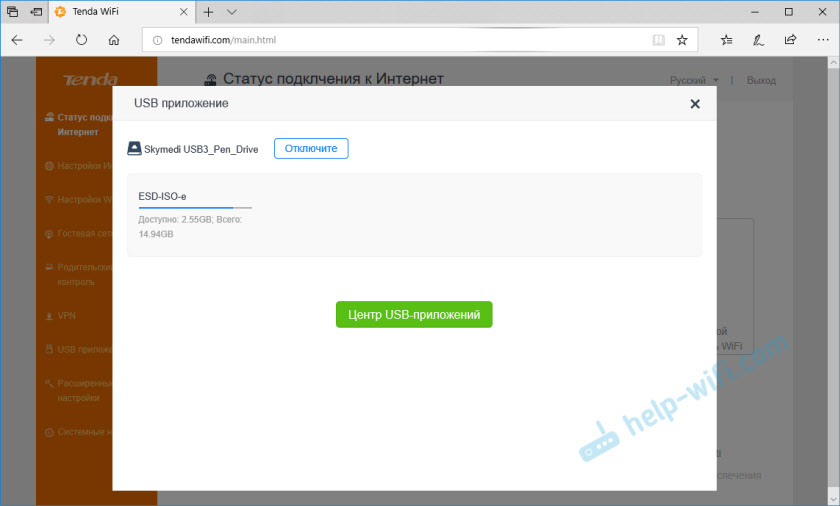
Načeloma celoten dostop do datotek že deluje. Če si želite ogledati nastavitve in naslov za dostop do omrežnega pogona, morate iti v razdelek »Aplikacija USB« in izbrati »Splošni dostop do datoteke«.
Obstajajo trije bloki z nastavitvami:
- FTP strežnik. Nastavitve: Vrsta kodiranja - tukaj je bolje, da ničesar ne spremenite brez potrebe. Omogočite dostop do interneta - dostop do strežnika FTP lahko omogočite prek interneta. Toda za delo te funkcije morate imeti beli, statičen, zunanji IP naslov. Te funkcije nisem preveril. LAN IP naslov je IP naslov našega lokalnega strežnika FTP. Na tem naslovu lahko dostopate do strežnika. Na primer prek brskalnika.
- Samba strežnik. Ni nastavitev, samo naslov za dostop do omrežnega pogona za Windows in Mac OS. Ga je treba vtipkati v dirigent. Ali se povežite kot omrežni disk. O tem bom podrobneje govoril spodaj v članku.
- Uporabniške nastavitve. Privzeto sta bila tam že ustvarjena dva uporabnika: skrbnik in gost. Imajo različne pravice dostopa do pogona. Administrator ima pravico do zapisovanja/branja, gost pa samo za branje. Privzeto ime skrbnika uporabnika - administrator. Geslo je tudi skrbnik. Geslo lahko spremenite. Če je potrebno, lahko spremenite uporabniško ime in geslo za račun "gost".
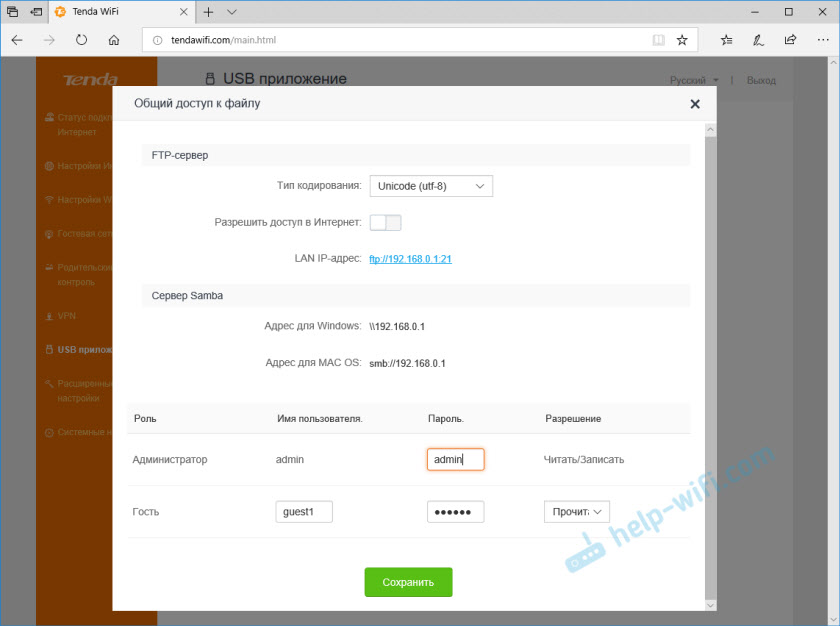
Vse je čim bolj preprosto in jasno. Priporočam, da spremenite samo skrbniško geslo.
Kako iti na ftp pogon?
Ravno v brskalniku gremo na FTP: // 192.168.0.1:21. Prikaže se poizvedba prijave in gesla. Če želite iti pod skrbniški račun, morate vnesti ustrezno uporabniško ime in geslo.
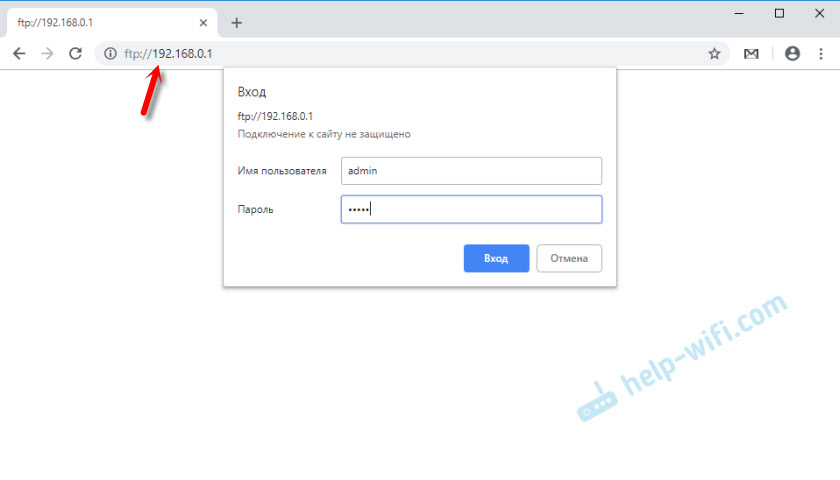
Tako so prikazane datoteke na pogonu:
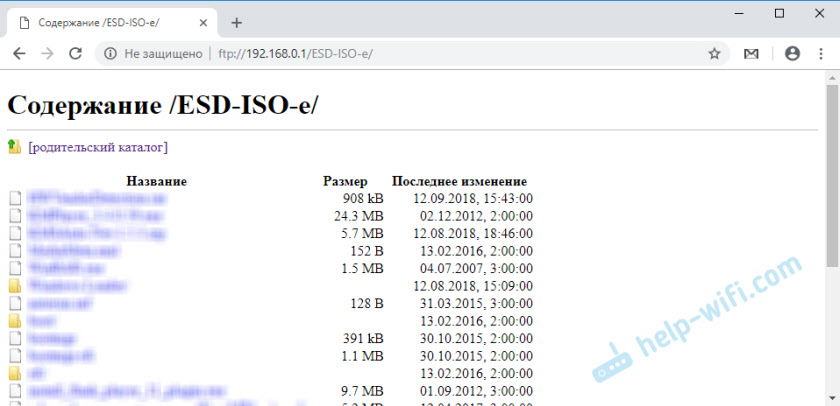
Za dostop do datotek lahko uporabite ločene programe. Na primer, odjemalec Filezilla. Za Android obstaja priročen prevodnik aplikacije ES. Ima možnost, da se poveže s FTP.
Samba strežnik
Tenda, povezano z usmerjevalnim tendo ali bliskovnim pogonom, lahko odprete kot običajna mapa. Če želite to narediti, v prevodniku Windows morate samo iti na naslov: \\ 192.168.0.1. Če imate računalnik na Mac OS, bo naslov takšen: SMB: // 192.168.0.1.
Za odobritev vnesite prijavo in geslo zahtevanega računa, navedenega v nastavitvah usmerjevalnika TENDA.
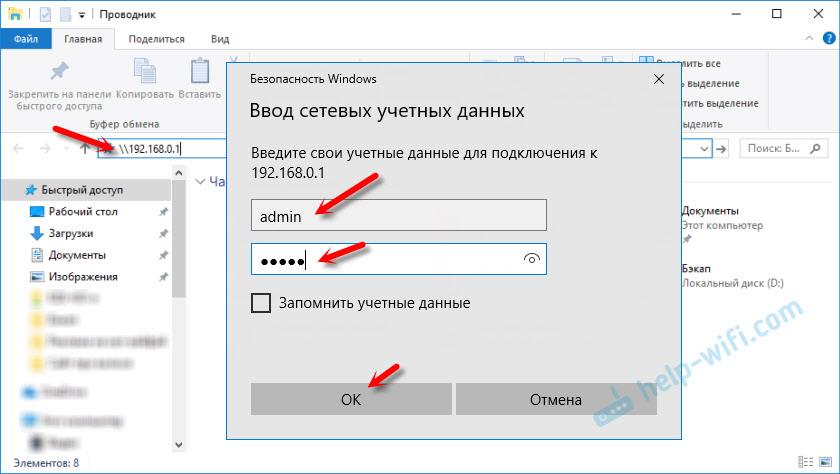
Naš pogon se bo odprl.
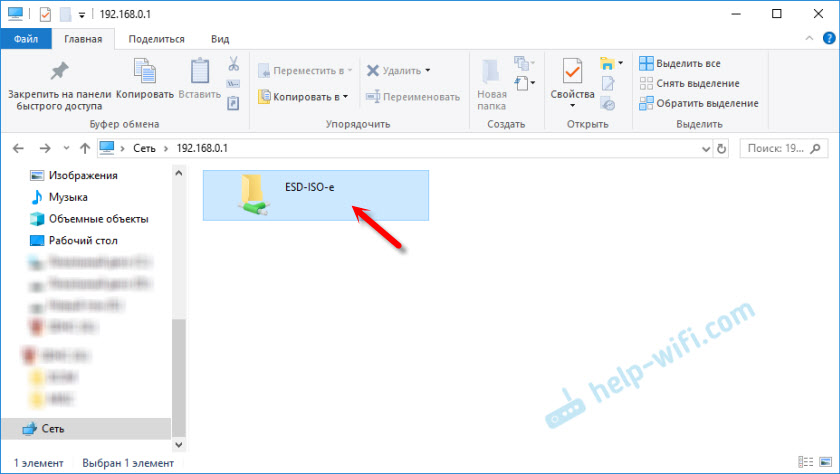
Lahko si ogledate datoteke, jih izbrišete, kopirate nove itd. D. Odvisno pa je od pravic, ki so dodeljene računu, pod katerim ste šli na pogon. Ne pozabite na to.
Če ne pokličete vsakega časa, kliknite pogon z desnim gumbom miške in izberite "Povežite omrežni disk".
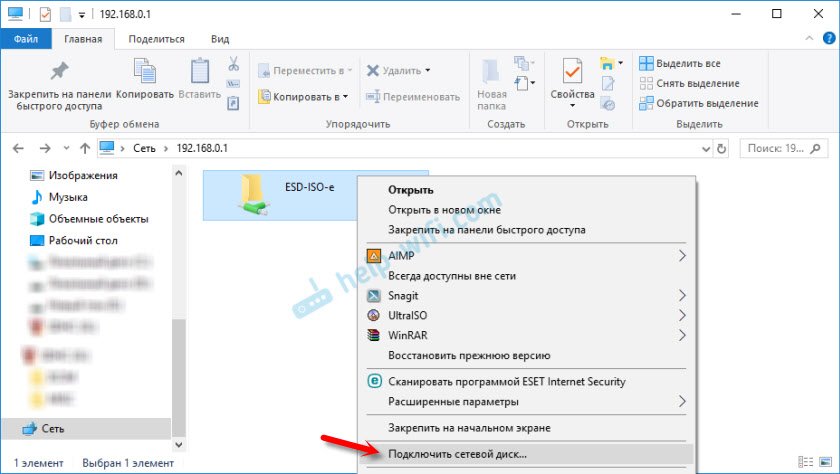
V naslednjem oknu lahko samo kliknete gumb "Ready".
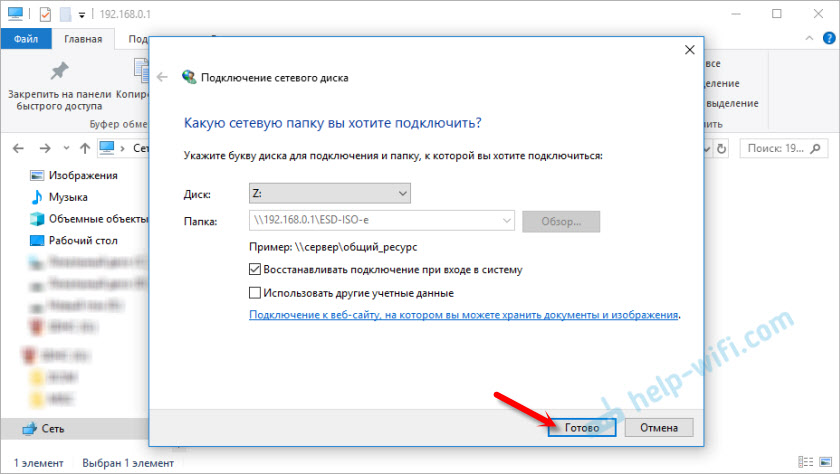
Zdaj bo omrežni disk vedno prikazan v mapi "Ta računalnik".
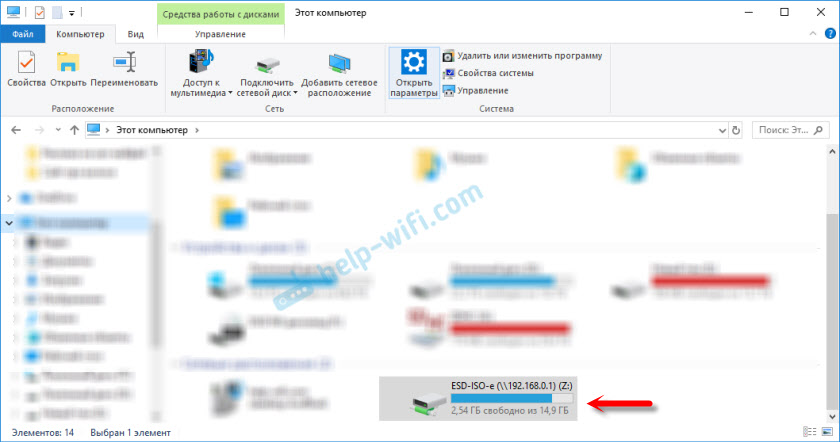
Od mobilnih naprav na Androidu lahko dostop do omrežnega pogona dobite prek iste aplikacije ES prevodnika. Če se ne bo izšlo - zapišite v komentarje. Pokazal vam bom, kako to storiti.
- « Primerjava usmerjevalnikov Wi-Fi TP-Link Archer C20 in Xiaomi Mi Wi-Fi usmerjevalnik 3
- Pregled Gigabit usmerjevalnika TENDA AC10U (AC1200) »

